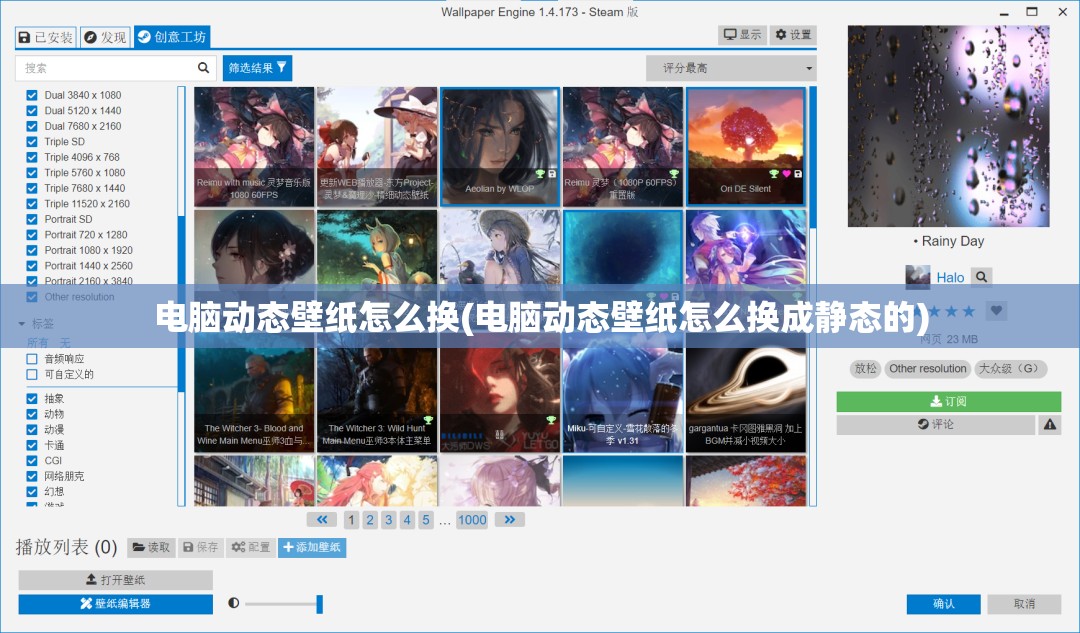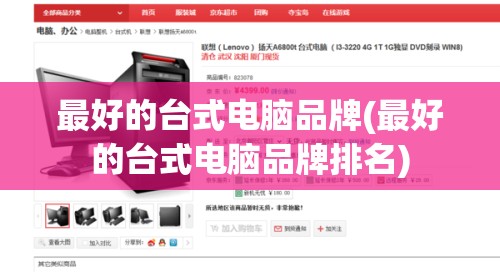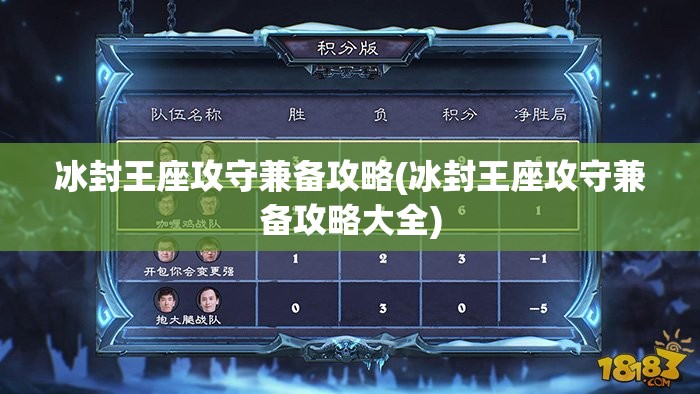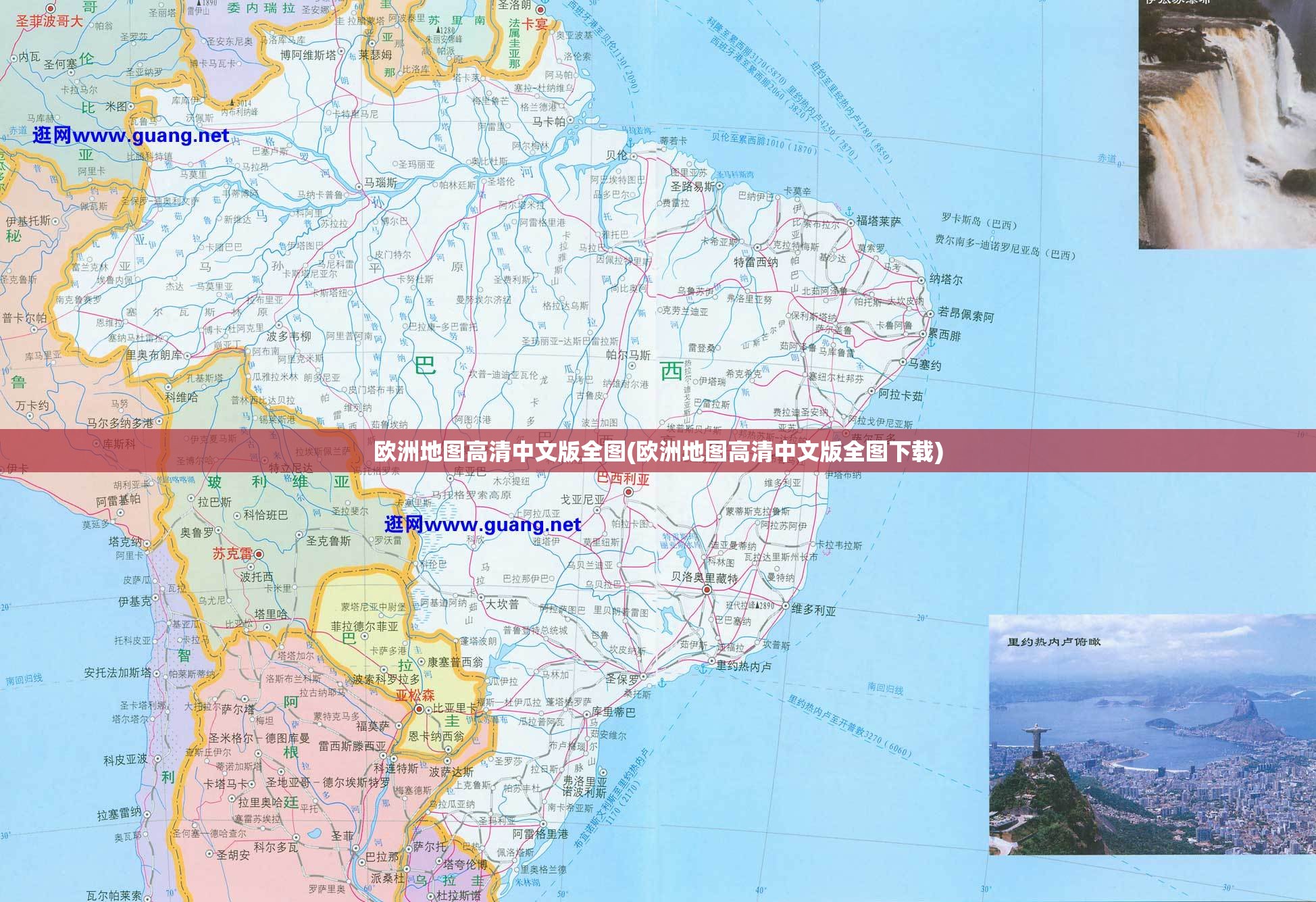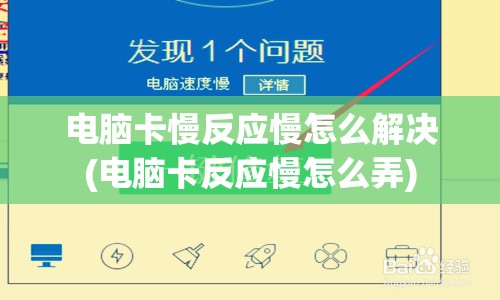【手游自媒体】手把手教学:电脑连接功放机的详细教程
在现代生活中,电脑与功放机的连接已经变得越来越普遍,无论是在家庭影院还是日常娱乐中,正确地连接这两者能够带来更加震撼的音效体验,就让我这个手游自媒体作者来为大家详细讲解一下电脑连接功放机的步骤和注意事项。
准备工作
1、确保电脑和功放机都已关闭电源,并拔掉电源线,以免在操作过程中发生短路。
2、准备一根合适的音频线,如3.5mm音频线、光纤线或HDMI线,根据你的电脑和功放机支持的接口类型选择。
3、确保电脑已安装了相应的音频驱动程序。
连接步骤
1、连接音频线
将音频线的一端插入电脑的音频输出接口,另一端插入功放机的音频输入接口,注意,不同类型的音频线对应不同的接口,如3.5mm音频线对应电脑的耳机插孔,光纤线对应光纤接口,HDMI线对应HDMI接口。

2、连接功放机与音箱
将功放机与音箱的连接线插入相应的接口,确保连接正确,功放机上有多个接口,分别对应不同的音箱声道,如左声道、右声道、中置声道等,在连接时,要注意区分。
3、开启电源
将电脑和功放机的电源线插入电源插座,并打开电源,电脑和功放机应同时启动。
4、设置电脑音频输出
在电脑上,找到“控制面板”中的“声音”选项,点击进入,在“声音”选项卡中,找到“播放”选项,然后找到连接到功放机的音频设备,右键点击该设备,选择“设置为默认设备”。
5、调整音量
在电脑上,通过音量控制图标调整音量,也可以在功放机上调整音量,以获得最佳音效。

注意事项
1、在连接过程中,要确保接口连接牢固,避免因接触不良导致音质受损。
2、根据实际需求选择合适的音频线,如需要高清音效,可以选择HDMI线。
3、在设置电脑音频输出时,确保选择正确的设备,否则可能导致声音输出不正常。
4、调整音量时,要适当控制,避免音量过大导致音箱损坏。
5、如果在连接过程中遇到问题,可以尝试重新启动电脑和功放机,或者检查音频线是否损坏。
通过以上步骤,相信大家已经成功地将电脑与功放机连接起来,正确地连接这两者,能够让我们在游戏、观影等场景中获得更加沉浸式的体验,如果你在连接过程中遇到任何问题,欢迎在评论区留言,我会尽力为大家解答。
作为手游自媒体作者,我建议大家在享受高品质音效的同时,也要关注游戏本身的品质,选择适合自己的游戏,度过愉快的游戏时光。